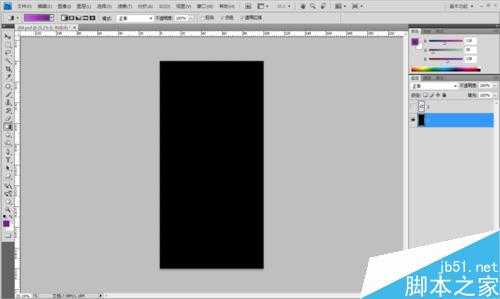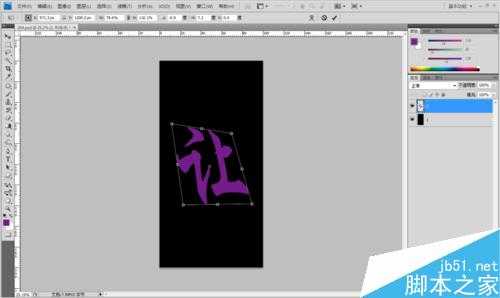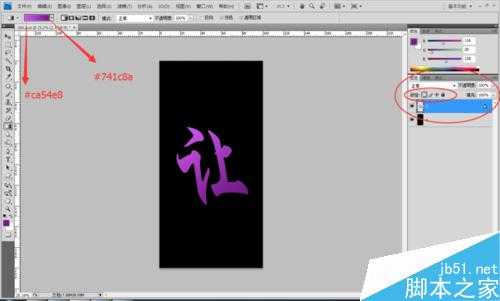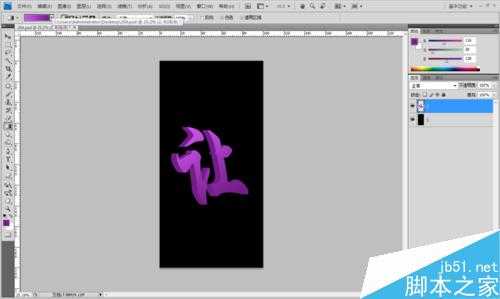在平面设计中,立体字会让人眼前一亮,增强整体表达效果,受到许多设计师的青睐,然而在很多时候,没必要为了3d字专门用3Dmax制作,用PS就可以做出满意的效果。今天为大家详细介绍在PS中简单制作3D立体文字方法,希望能对大家有所帮助!
方法/步骤
1、打开ps软件,新建空白文档,前景色设为黑色,【alt】+【del】,用前景色填充图层1。
2、新建图层2,打上汉字,栅格化文字,文字颜色为#741c8a。
3、按下【ctr】+【T】,变形图层2。按下ctr键,同时左单击拖动鼠标,对字体进行适当变形,使其具有透视感。如下图所示。
4、选择渐变工具,颜色设置如图所示,并锁定图层2,对字体进行渐变。效果如下。
5、复制图层(按下alt键,同时下移图层2),图层副本填充#741c8a。复制并偏移副本图层(ctr+alt+左移箭头),依次复制,直到产生合适的立体效果,然后合并复制后的文字图层(ctr+e)为图层2副本。如下图所示。
6、使用减淡工具调出高光部分,使用加深工具调出暗调,如下图所示。
7、按下ctr+j,复制图层2,新图层命名为3。按下ctr,同时单击图层3,调出图层3的选取,选择--修改--收缩4像素,然后添加图层蒙版,如下图所示。
8、使用减淡工具与加深工具对图层2进行涂抹,使明暗更加和谐,自然。如下图所示。
注意事项
注意高光与暗部的把握,使立体效果更加逼真。
要多练,学ps就不要怕麻烦,注意快捷键的操作。
以上就是在PS中简单制作3D立体文字方法介绍,操作很简单,大家学会了吗?希望能对大家有所帮助!
PS,3D立体文字
免责声明:本站文章均来自网站采集或用户投稿,网站不提供任何软件下载或自行开发的软件! 如有用户或公司发现本站内容信息存在侵权行为,请邮件告知! 858582#qq.com
《魔兽世界》大逃杀!60人新游玩模式《强袭风暴》3月21日上线
暴雪近日发布了《魔兽世界》10.2.6 更新内容,新游玩模式《强袭风暴》即将于3月21 日在亚服上线,届时玩家将前往阿拉希高地展开一场 60 人大逃杀对战。
艾泽拉斯的冒险者已经征服了艾泽拉斯的大地及遥远的彼岸。他们在对抗世界上最致命的敌人时展现出过人的手腕,并且成功阻止终结宇宙等级的威胁。当他们在为即将于《魔兽世界》资料片《地心之战》中来袭的萨拉塔斯势力做战斗准备时,他们还需要在熟悉的阿拉希高地面对一个全新的敌人──那就是彼此。在《巨龙崛起》10.2.6 更新的《强袭风暴》中,玩家将会进入一个全新的海盗主题大逃杀式限时活动,其中包含极高的风险和史诗级的奖励。
《强袭风暴》不是普通的战场,作为一个独立于主游戏之外的活动,玩家可以用大逃杀的风格来体验《魔兽世界》,不分职业、不分装备(除了你在赛局中捡到的),光是技巧和战略的强弱之分就能决定出谁才是能坚持到最后的赢家。本次活动将会开放单人和双人模式,玩家在加入海盗主题的预赛大厅区域前,可以从强袭风暴角色画面新增好友。游玩游戏将可以累计名望轨迹,《巨龙崛起》和《魔兽世界:巫妖王之怒 经典版》的玩家都可以获得奖励。